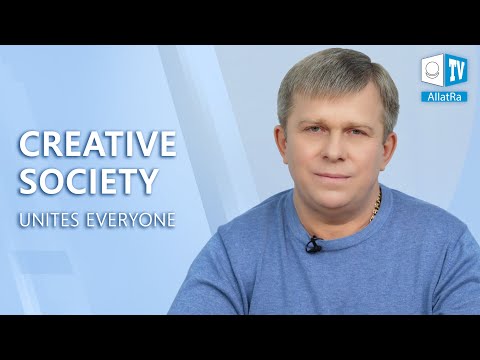
Turinys
„Gmail“ yra viena iš iš anksto įdiegtų programų jūsų naujajame „Samsung“ telefone
„Galaxy J7 2018.“ „Google“ įgaliojama pateikti kiekvieną „Android“ įrenginį. Kitaip tariant, ji yra integruota į programinę-aparatinę programinę įrangą, kaip ir visos kitos „Google“ priklausančios programos. Jei tai turi tam tikrų problemų, tai gali būti tik programos problema arba programinės aparatinės įrangos problema, kurią reikia išspręsti kuo greičiau.
Anksčiau esu susidūręs su keliomis „Gmail“ problemomis ir dažniausiai pasitaiko, kai gaunate klaidos pranešimą „Deja,„ Gmail “sustojo“, o antrasis - kai programa užsidaro savaime, vos ją atidarius. Dėl abiejų problemų negalėsite juo naudotis, o jei el. Laiškus norite siųsti ir gauti pasikliaudami „Gmail“, turite nedelsdami išspręsti problemą. Tai yra šio įrašo tikslas; Aš jums paaiškinsiu, kaip šalinti įrenginį, kuris kankina šią problemą. Taigi, jei esate vienas iš „Galaxy J7 2018“ ar bet kurio „Android“ įrenginio savininkų, turintis tokio pobūdžio problemų, toliau skaitykite, nes šis įrašas gali jums kažkaip padėti.
Tiems, kurie ieško kitos problemos sprendimo, apsilankykite mūsų trikčių šalinimo puslapyje, nes mes jau išsprendėme keletą dažniausiai pasitaikančių šio telefono problemų. Naršykite puslapyje, kad rastumėte panašių problemų ir naudokitės mūsų pasiūlytais sprendimais. Jei jie jums netinka arba jei vis tiek jums reikia mūsų pagalbos, susisiekite su mumis bet kada naudodamiesi „Android“ problemų klausimynu.
Kaip pataisyti „Gmail“ programą, kuri vis stringa „Galaxy J7 2018“
Dažniausiai su programomis susijusios problemos yra gana nedidelės ir jas lengva išspręsti, ir tai nėra išimtis, su sąlyga, kad jūs niekaip nepakeitėte savo telefono programinės įrangos, nes jei tai yra trečiųjų šalių įsišaknijimo ir įdiegimo rezultatas -party ROM, tada tiesiog pakeiskite tuos procesus ir problema bus išspręsta. Darant prielaidą, kad ši problema kilo savaime be aiškios priežasties ar priežasties, pabandykite atlikti šiuos veiksmus:
Pirmasis sprendimas: perkraukite „Galaxy J7 2018“
Jei dar to nepadarėte, pabandykite iš naujo paleisti įrenginį, kai programa sugenda. Po to, kai telefonas jau yra aktyvus, dar kartą atidarykite „Gmail“, kad sužinotumėte, ar jis vis dar sugenda. Jei vis tiek, tada pereikite prie kito sprendimo.
Tai turite padaryti, nes visada įmanoma, kad avarijos įvyko dėl aparatinės programinės įrangos trikties. Tačiau, jei jūs jau tai padarėte, tada jums nereikia to daryti dar kartą. Vietoj to pereikite prie kitos procedūros.
SUSIJED POZICIJOS:
- „Samsung Galaxy J7“ pasirodo klaida „Deja, procesas com.android.phone sustabdytas“ klaida [Trikčių šalinimo vadovas]
- Kaip ištaisyti „Samsung Galaxy J7“, rodantį klaidą „Deja, telefonas sustojo“ [Trikčių šalinimo vadovas]
- „Samsung Galaxy J7“ vis pasirodo klaida „Deja,„ S Voice “sustojo“ klaida [Trikčių šalinimo vadovas]
- Kaip ištaisyti „Samsung Galaxy J7“, kuriame rodomi klaidos pranešimai „Deja, internetas sustojo“ ir „Deja,„ Snapchat sustojo “[Trikčių šalinimo puslapis]
Antras sprendimas: sužinokite, ar tai sukėlė trečiosios šalies programa
Nors „Gmail“ yra iš anksto įdiegta programa, kai kurios trečiųjų šalių programos gali ją užstrigti arba priversti uždaryti. Jei taip yra, problemą išspręsti yra gana lengva, nes jums tereikia rasti problemą sukeliančią programą ir ją pašalinti. Norėdami tai padaryti, turite paleisti telefoną saugiuoju režimu, kad laikinai išjungtumėte visas trečiųjų šalių programas. Jei problema kyla ne šiame režime, aišku, kad ją sukėlė trečiosios šalies programa. Suraskite tą programą ir pašalinkite ją:
- Išjunkite įrenginį.
- Paspauskite ir palaikykite Galia klavišą pro ekrane pasirodantį modelio pavadinimo ekraną.
- Kada SAMSUNG pasirodys ekrane, atleiskite Galia Raktas.
- Iš karto atleidę maitinimo mygtuką paspauskite ir palaikykite Patildyti Raktas.
- Toliau laikykite Patildyti mygtuką, kol įrenginys bus paleistas iš naujo.
- Kada Saugus režimas pasirodys apatiniame kairiajame ekrano kampe, atleiskite Patildyti Raktas.
Darant prielaidą, kad problema išspręsta šioje aplinkoje, kitas dalykas, kurį turėtumėte padaryti, yra išsiaiškinti, kuri iš jūsų programų yra kaltininkė, ir įtarę programą pašalinkite ją. Štai kaip jūs tai darote:
- Pradiniame ekrane perbraukite aukštyn tuščioje vietoje, kad atidarytumėte Programos dėklas.
- Palieskite Nustatymai > Programos.
- Numatytame sąraše palieskite norimą programą.
- Norėdami rodyti iš anksto įdiegtas programas, palieskite Meniu > Rodyti sistemos programas.
- Palieskite PAŠALINTI > Gerai.
Nustatyti, kokia programa sukelia problemą, dažnai yra iššūkis daugeliui vartotojų. Taigi, turite pašalinti programas, kurias įdiegėte neseniai, arba tas, kurias įdiegėte prieš problemą.
Kita vertus, jei problema kyla net saugiuoju režimu, pereikite prie kito sprendimo.
Trečias sprendimas: išvalykite „Gmail“ talpyklą ir duomenis
Šis metodas atkuria programos numatytuosius nustatymus ir konfigūraciją. Tai pašalins galimybę, kad problema yra susijusi su programa, nes jei taip, tada šis metodas padės išspręsti problemą ir atsikratyti klaidos pranešimo.
- Pagrindiniame ekrane palieskite ir braukite aukštyn arba žemyn, kad būtų rodomos visos programos.
- Pradiniame ekrane naršykite: Nustatymai > Programos.
- Palieskite Programų tvarkyklė.
- Raskite, tada palieskite „Gmail“.
- Palieskite Sandėliavimas.
- Palieskite IŠVALYTI TALPYKLĄ.
- Palieskite Talpyklos duomenys.
- Palieskite AŠKI.
Tai yra efektyviausias sprendimas beveik visoms su programa susijusioms problemoms, tačiau tada nėra jokios garantijos, kad tai veiks visais atvejais. Taigi, jei problema tęsis ir po to, kitas būdas neabejotinai išspręs problemą.
Ketvirtas sprendimas: sukurkite atsarginę svarbių failų kopiją ir iš naujo nustatykite telefoną
Tol, kol programinė aparatinė įranga nebuvo modifikuota, galite išspręsti šią problemą iš naujo. Tačiau, jei jūs bandėte įdiegti ir įdiegti pasirinktinį ROM savo telefone, tada ši problema prasidėjo, kad ją išspręstumėte, turite mirksėti atsargų programinę-aparatinę įrangą. Darant prielaidą, kad taip nėra, turėtumėte sukurti atsarginę svarbių failų ir duomenų kopiją, tada atlikite šiuos veiksmus:
- Išjunkite įrenginį.
- Paspauskite ir palaikykite Pagarsink raktas ir Bixby mygtuką, tada palaikykite paspaudę Galia Raktas.
- Kai pasirodys žalias „Android“ logotipas, atleiskite visus klavišus („Installing system update“ bus rodoma apie 30–60 sekundžių, kol bus rodomos „Android“ sistemos atkūrimo meniu parinktys).
- Paspauskite Patildyti kelis kartus, norėdami pažymėti „wipe data / factory reset“.
- Paspauskite Galia mygtuką, kad pasirinktumėte.
- Paspauskite Patildyti mygtuką, kol bus paryškinta „Taip - ištrinti visus vartotojo duomenis“.
- Paspauskite Galia mygtuką, norėdami pasirinkti ir paleisti pagrindinį atstatymą.
- Baigus pagrindinį atstatymą, paryškinama „Perkraukite sistemą dabar“.
- Paspauskite Maitinimo klavišas norėdami iš naujo paleisti įrenginį.
Tikiuosi, kad po to jūsų įrenginio problema bus išspręsta. Jei turite kitų problemų, su kuriomis norite pasidalinti su mumis, susisiekite su mumis arba palikite komentarą žemiau.
Susisiekite su mumis
Mes visada esame atviri jūsų problemoms, klausimams ir pasiūlymams, todėl susisiekite su mumis užpildydami šią formą. Tai yra nemokama paslauga, kurią siūlome, ir mes už ją neapmokestinsime nė cento. Tačiau atkreipkite dėmesį, kad kiekvieną dieną gauname šimtus el. Laiškų ir neįmanoma atsakyti į kiekvieną jų. Tačiau būkite tikri, kad perskaitėme kiekvieną gautą pranešimą. Tiems, kuriems mes padėjome, skleiskite žinią dalindamiesi savo įrašais savo draugams arba tiesiog pamėgdami mūsų „Facebook“ ir „Google+“ puslapį arba sekite mus „Twitter“.
Žinutės, kurias galbūt norėtumėte patikrinti:
- Kaip pataisyti „Samsung Galaxy J7“, kuris nebegali prisijungti prie jūsų namų „Wi-Fi“ ir kitų viešųjų vietų [Trikčių šalinimo vadovas]
- Kaip ištaisyti „Samsung Galaxy J7“, rodantį klaidą „Deja, telefonas sustojo“ [Trikčių šalinimo vadovas]
- Kaip pataisyti „Samsung Galaxy J7“, negalintį siųsti / gauti SMS ir MMS pranešimų [Trikčių šalinimo vadovas]
- Kaip išspręsti „Samsung Galaxy J7“ klaidas „Įspėjimas: fotoaparatas nepavyko“ ir „Deja, kamera sustojo“ [Trikčių šalinimo vadovas]
- Kaip išspręsti „Samsung Galaxy J7“ ekrano mirgėjimo problemą, kitas su ekranu susijusias problemas [Trikčių šalinimo vadovas]


